Наружное и внутреннее видеонаблюдение является сегодня едва ли не обязательной частью любой современной системы безопасности, причем не только на государственных и частных предприятиях, но и в быту. Установленная на кухне IP -камера позволит хозяйке следить за приготовлением пищи, та же камера, установленная в детской, может, пусть и не в полном объеме, выполнять функции радионяни, не говоря уже о тех задачах, которые считаются само собой разумеющимися, например, наблюдение за жилым домом в отсутствии хозяев.
Понятно, для оных целей лучше всего использовать специальные камеры, однако за них вам придется выложить немалую сумму, что не всегда оправдано с точки зрения экономии. Есть ли смысл тратиться на дорогостоящее устройство, если ваши цели ограничиваются мониторингом кухонных процессов? Вряд ли, ведь организовать такое наблюдение можно с помощью старого смартфона под управлением Android или iOS . А еще вам понадобится стороннее приложение, которое нужно будет установить на гаджет. Таких приложений в Google Play имеется не один десяток, но для начала мы советует попробовать Alfred —простую, функциональную и хорошо зарекомендовавшую себя программу для «превращения» смартфона в IP -камеру.
Как Из Телефона Сделать Камеру Видеонаблюдения Или ВИДЕОНЯНЮ. Приложение Alfred
Alfred
Предназначается программа прежде всего для потоковой трансляции видео (стриминга) , но использовать ее можно также и для записи коротких видеороликов, в которых присутствует движение. Alfred поддерживает два режима — монитора и камеры. Если у вас есть два мобильных устройства, одно из них вы можете использовать в качестве IP -камеры, а другое в роли приемника. В нашем примере мы будем транслировать картинку на компьютер, поэтому, запустив на смартфоне программу, сразу выбираем режим камеры и жмем кнопку «Начнем работу».
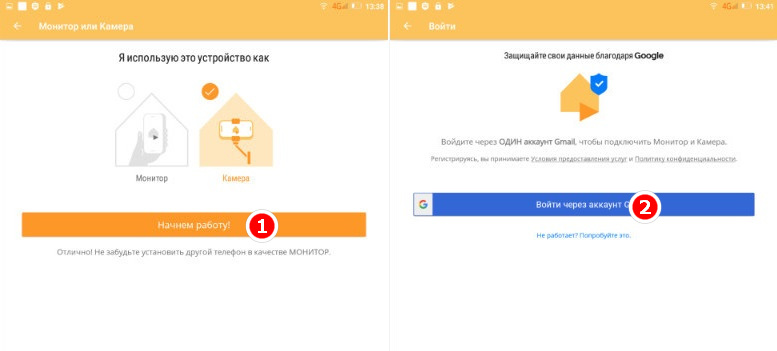
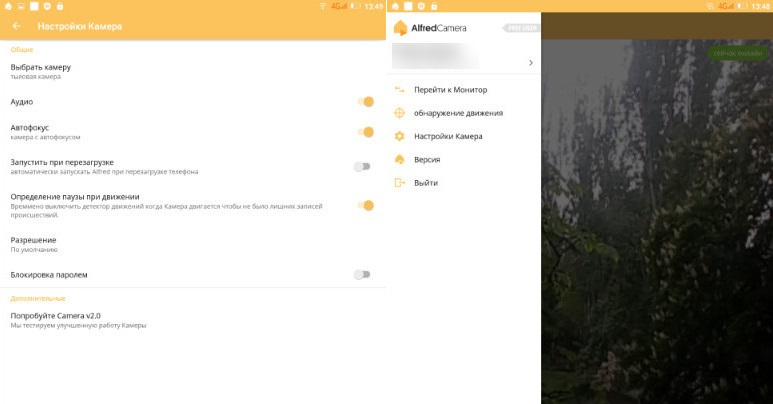
Поскольку данные в программе передаются через аккаунт Google, на следующем этапе вам нужно авторизоваться с помощью своей учетной записи Google и предоставить приложению соответствующие разрешения на использование ресурсов смартфона. На экране тут же появится картинка со встроенной камеры, параметры которой вы можете настроить в меню приложения. Убедившись в корректности вывода изображения, перейдите на официальный сайт разработчика alfred.camera/webapp и авторизуйтесь с помощью вашей учетной записи Google.
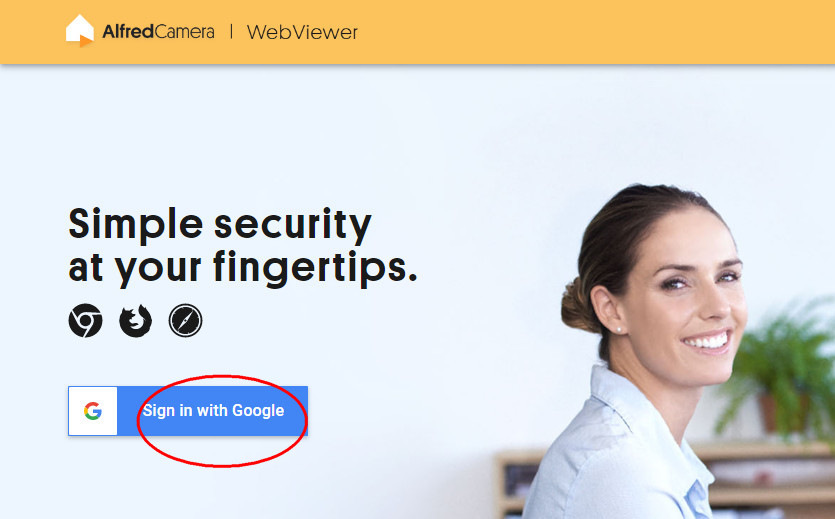
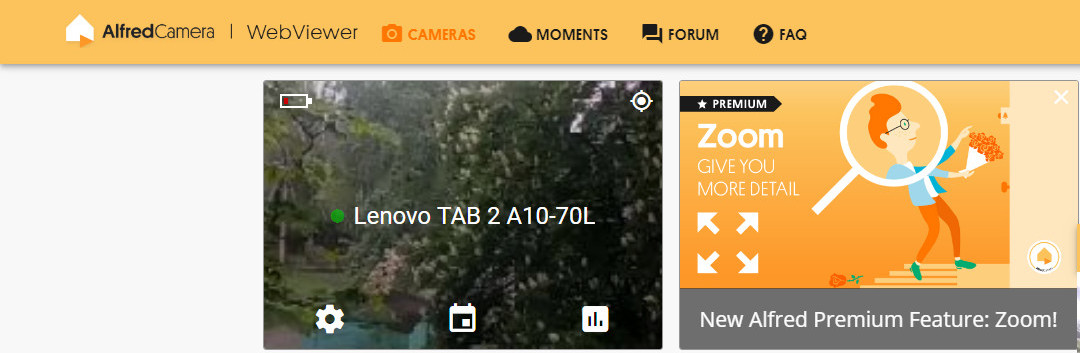
Вот и всё, вам останется только выбрать синхронизированное устройство и можно будет наблюдать за происходящим, находясь практически в любой точке мира, где только имеется стабильное подключение к сети интернет. Кстати, в удаленном режиме вы можете управлять настройками камеры, а именно: включать и отключать ночной режим, фонарик, запись с детектом движения, а также создавать снимки и переключаться с тыловой камеры на фронтальную. Что касается качества картинки, в бесплатной версии Alfred оно оставляет желать лучшего, если это вас не устраивает, тогда вам стоит обратить внимание на более продвинутое приложение IP Webcam.
Обзор программы Alfred. Как быть продуктивным за компьютером?
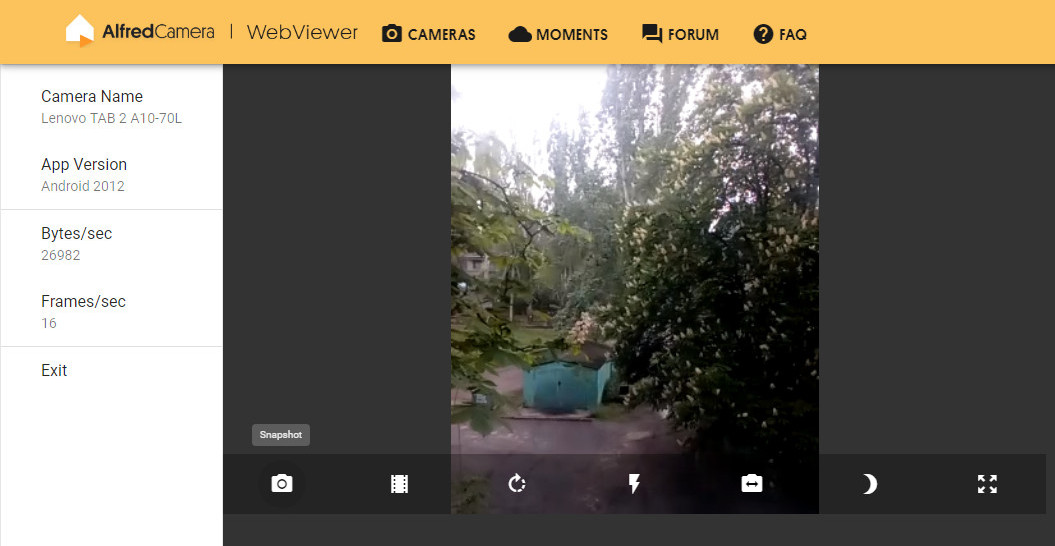
IP Webcam
В отличие от Alfred, IP Webcam обладает значительно большим объемом настроек стриминга. В настройках бесплатной версии приложения вы можете выбрать любое качество, вплоть до максимально высокого, поддерживаемого вашей камерой, доступно геопозиционирование, применение визуальных эффектов, запись видео и звука, использование датчиков движения и звука, наложение на видеоизображение даты и времени. Другой отличительной чертой IP Webcam является поддержка двух режимов вещания — через интернет и локальную сеть Wi-Fi .
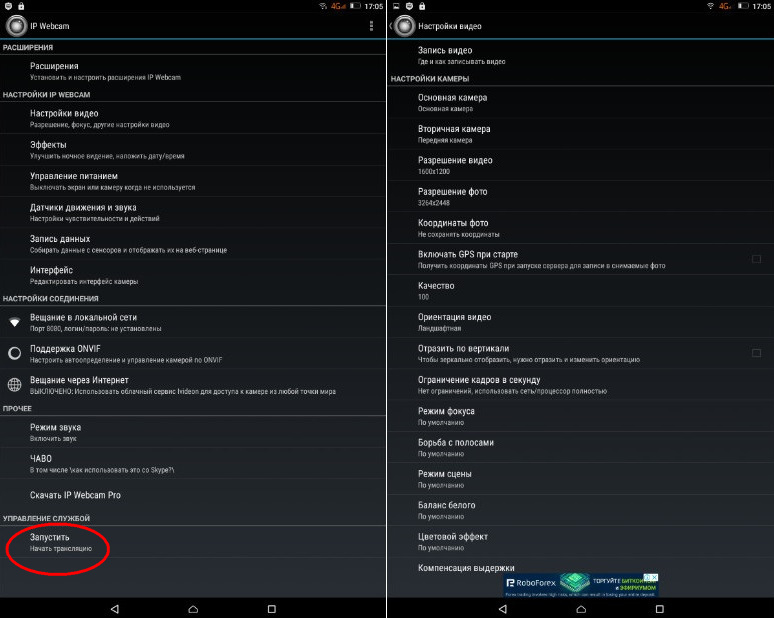
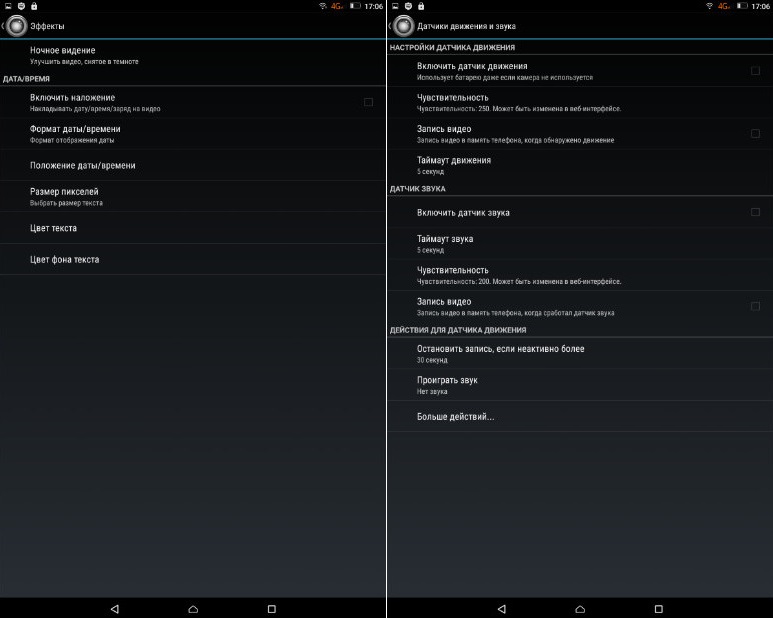
Вместо аккаунта Google разработчики предлагают использовать облачный сервис Ivideon . Принцип тот же самый, что и в примере использования Google — вы создаете аккаунт и подключаете камеру, в данном случае смартфон, в своем личном кабинете. Удаленное наблюдение можно вести как через браузер, так и через десктопное или мобильное приложение Ivideon. С организацией вещания через локальную сеть всё намного проще. Чтобы начать трансляцию, запускаем приложение и выбираем в нижней части списка опций «Запустить», затем жмем кнопку «Как мне соединиться» в левом верхнем углу экрана и выбираем «Подключение напрямую» -> «Я использую Wi-Fi».
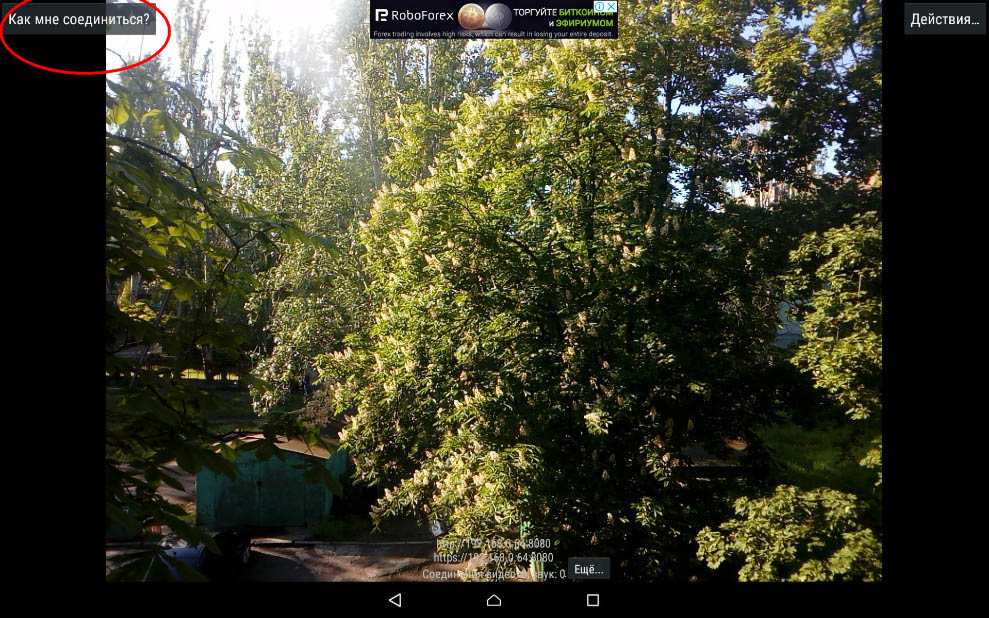
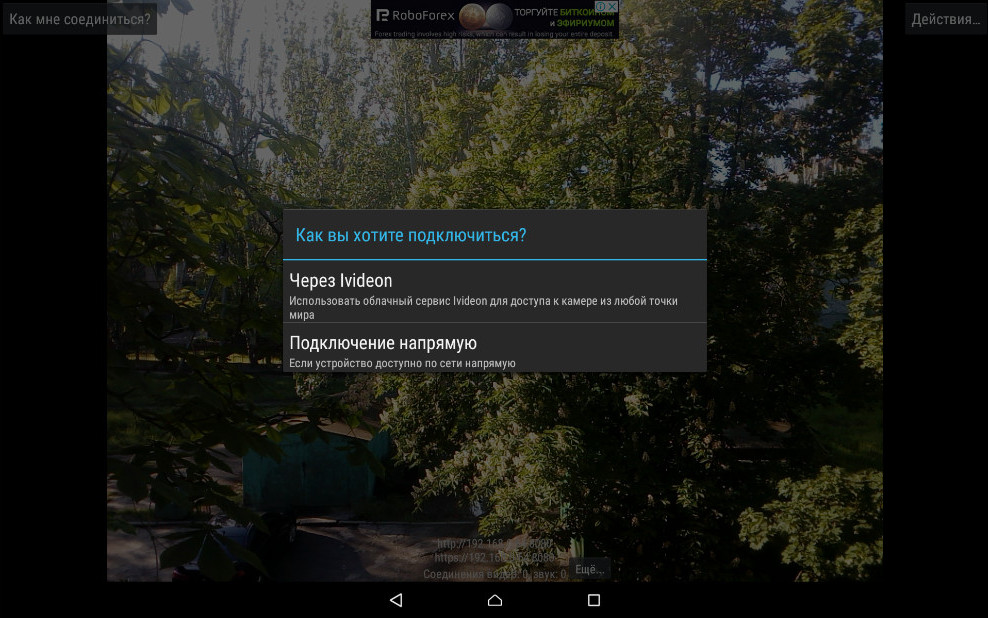
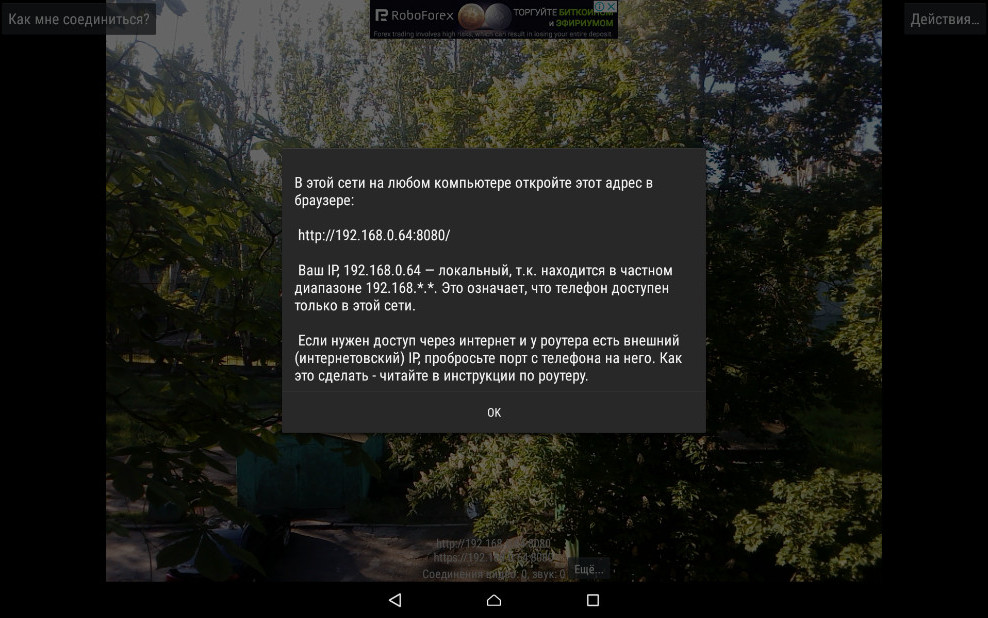
IP Webcam выдаст вам URL -адрес, по которому вы сможете перейти на страницу настроек и трансляции видео на любом компьютере. Естественно, ваш компьютер должен быть подключен к той же локальной сети, что и мобильное устройство. В настройках, если хотите, можете установить пароль на подключение.
Как и в Alfred, управлять камерой можно непосредственно через браузер с той лишь разницей, что настроек в IP Webcam будет доступно значительно больше. Советуем с ними хорошенько разобраться, особенно с режимами просмотра, поскольку не все они могут быть доступны. Уверены, в настройках вы найдете для себя еще не мало чего интересного, например, использование альтернативных методов просмотра, задействующих стороннее программное обеспечение.
Источник: www.white-windows.ru
Alfred Видеонаблюдение камера
AlfredCamera хорошо известна как:
⏩ «Самое инновационное приложение» - Google Play (2016 год)
⏩ «Самая популярная утилита» — Google Play (2019 год)
⏩ “уникальное приложение, которое помогает сделать из устройства камеру видеонаблюдения” - Trashbox.ru (сентябрь 2021 год)
Более 70 миллионов семей по всему миру выбрали AlfredCamera, чтобы обезопасить свой дом. Мы предлагаем круглосуточную защиту для вашей семьи и дома и обеспечиваем спокойствие, которого вы заслуживаете!
Наше приложение «всё в одном» включает в себя:
⏩ ПРЯМАЯ ТРАНСЛЯЦИЯ КРУГЛОСУТОЧНО И БЕЗ ВЫХОДНЫХ: просматривайте высококачественное видео в прямом эфире из любого места
⏩ РАЗУМНОЕ ОПОВЕЩЕНИЕ О ВТОРЖЕНИИ: получайте мгновенные оповещения, когда камера улавливает какое-либо движение
⏩ НЕОГРАНИЧЕННОЕ ОБЛАЧНОЕ ХРАНИЛИЩЕ: в любое время воспроизводите, загружайте и делитесь вашими видеозаписями
⏩ ФИЛЬТР ДЛЯ СЛАБОГО ОСВЕЩЕНИЯ: Усиливайте безопасность дома ночью или когда вокруг темно
⏩ ПОРТАТИВНАЯ РАЦИЯ: обнаруживайте воров, взаимодействуйте с посетителями или домашними животными, а также успокаивайте ребенка
⏩ МАСШТАБИРОВАНИЕ ИЗОБРАЖЕНИЯ, ПЛАНИРОВАНИЕ, НАПОМИНАНИЯ, КРУГ ДОВЕРИЯ, СИРЕНА и многое другое.
Домработница, которой вы действительно можете доверять! Работает бесперебойно через WiFi, 3G и LTE.
БЕСПЛАТНО, СТАБИЛЬНО, НАДЕЖНО
Если вы хотите, чтобы видеонаблюдение следило за вашими вещами, видеоняня присматривала за вашим младенцем или камера развлекала ваших любимых домашних животных, Alfred Camera готова обеспечить вам спокойствие!
ИСКЛЮЧИТЕЛЬНО ЛЕГКАЯ НАСТРОЙКА
Сделайте сами вашу собственную домашнюю камера слежения за три минуты. Без затрат, без профессиональных знаний; только одна творческая идея! Alfred Camera — домашняя система наблюдение с профессиональными функциональными возможностями.
В ЛЮБОЕ ВРЕМЯ, В ЛЮБОМ МЕСТЕ
В отличие от традиционной камеры видеонаблюдения или домашней камера наблюдения, вы можете поставить Alfred в любом месте, где вам нужно повысить безопасность.
РАЗУМНОЕ, УДОБНОЕ, ЭКОЛОГИЧНОЕ
Впервые выбираете камеры видеонаблюдения? Все еще надеетесь найти хорошие отзывы о дорогой видеоняня, видеокамера, видеонаблюдение или IP camera? Вы можете защитить ваше жилище с помощью более разумного решения. Вот совет: возможно, вам даже и не нужно покупать настоящие камеры видеонаблюдения, видеоняня, видеокамера, IP camera или IP webcam.
Кроме стоимости оборудования эти разумные бытовые устройства часто требуют ежемесячных платежей. Вам только нужно загрузить Alfred, чтобы перепрофилировать ваши старые устройства в видеонаблюдение «Сделай сам», камера наблюдения или видеоняня: бесплатное видеонаблюдение с камер на телефон!
Лучшая домашняя камера наблюдения, какую вы только сможете найти: бесплатная, надежная, универсальная и простая в эксплуатации.
Каждый извлекает выгоду из своих неиспользуемых смартфонов путем превращения их в слежка за телефоном, GPS-навигаторы или устройства для фитнеса. Так почему не использовать ваши в качестве видеоняня, видеонаблюдение, камера видеонаблюдения, камеры для домашних животных, IP webcam или IP camera?
Для некоторых функций этого приложения требуется разрешение администратора устройства.
Источник: play.google.com
Alfred 2 — поиск, запуск, автоматизация работы и не только
Не будет преувеличением сказать, что Alfred с момента своего появления практически перевернул мой типичный рабочий процесс, ускорив во много раз часть повседневных задач и фактически заменив собою Spotlight. Первую версию этой программы мы уже описывали, но недавно вышла версия 2, в которой многое приятно поменялось. Я постараюсь рассказать и показать это все.
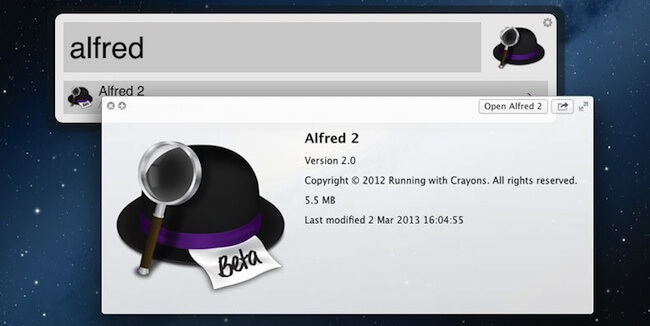
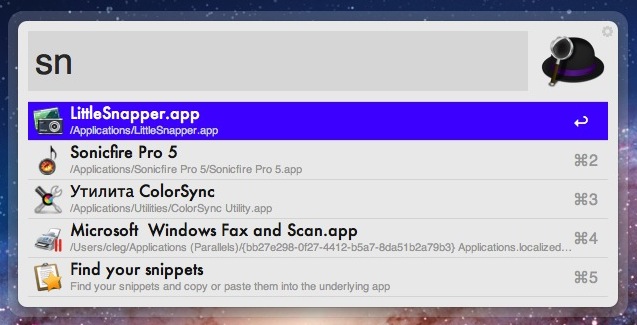
Вкратце расскажу, для чего нужен Alfred. Это в первую очередь программа для поиска и запуска программ и файлов. Стоит нажать указанную комбинацию клавиш (по умолчанию это Alt+Пробел), появится окно для ввода поискового запроса. Программа умеет искать все, что есть на компьютере: файлы, папки, программы и даже контакты в адресной книге.
Все что нашлось, показывается в виде списка, можно найденное сразу открыть, или же проделывать разные операции. Есть в программе также неплохой мини-плеер, позволяющий управлять iTunes, и хранение истории буфера обмена с поиском (этим я пользуюсь особенно часто). Alfred умеет считать выражения, введенные в его строку, управлять разными системными функциями и еще многое другое.
Несмотря на то что базовый вариант «Альфреда» распространяется бесплатно, все-таки рекомендую приобрести расширенный вариант (разработчики называют его Powerpack), он стоит достаточно ощутимых 15 британских фунтов, но экономит в процессе работы массу времени, которое вообще бесценно.
В новой версии был существенно переработан интерфейс, основная часть которого приходится на окно настроек, оно стало проще, в первую очередь за счет структурирования. Нет больше многоярусных вкладок, дополнительных окон и подменю. Все просто и логично.
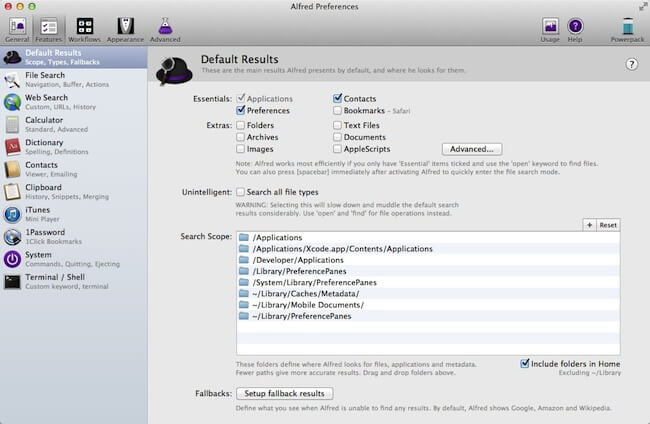
Приятная, хотя и не жизненно важная особенность — редактор тем. Теперь можно прямо в окне настроек поменять цвета, шрифты и размеры окна Alfred по вашему вкусу. Полученной темой в свою очередь можно быстро поделиться со всеми в Интернете. Стоит правда отметить, что чаще всего через 2-3 дня использования вы просто перестанете замечать окно Alfred, и его тема будет абсолютно не важна.
Главное же нововведение второй версии — так называемые Workflow. Не знаю даже, как адекватно перевести этот термин на русский, пожалуй, более-менее подойдет слово «процесс», хотя это и не перевод.
Так вот, эти самые процессы по сути являются переработанными полностью расширениями первой версии программы. Они стали намного гибче, их проще создавать и распространять. Давайте, например, попробуем создать простой процесс, который позволит запускать любимый AppleInsider простым нажатием на комбинацию горячих клавиш.
Нажимаем на кнопку с плюсом в списке процессов, выбираем «Blank Workflow», чтобы создать пустой проект. С Alfred поставляются разные примеры и заготовки, позволяющие понять, как это работает — рекомендую ознакомиться с ними. В диалоговом окне можно задать название процесса, информацию о его разработчике, иконку, прописать файл ReadMe. Все это можно не делать, если вы не собираетесь свой Workflow распространять.
Следующее, что нам нужно — выбрать событие, которое вызовет срабатывание этого процесса. В правом верхнем углу выбираем кнопку с плюсом, появится меню элементов, которые мы можем добавить. Нам нужен «Triggers» — «Hotkey», то есть триггер, срабатывающий при нажатии определенной комбинации горячих клавиш. Работают они глобально, поэтому доступ к сайту будет отовсюду.
В появившемся диалоговом окне выбираем нужные нам настройки. Я, например, выбрал в роли горячей клавиши сочетание Cmd-Option-Shift-I. После этого наш триггер появится в основном поле в виде квадратика.
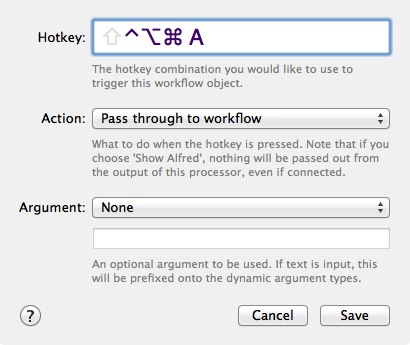
Теперь нужно задать желаемое действие. Выбираем «Actions» — «Open URL». Снова диалоговое окно, тут надо задать адрес, который мы хотим открыть, и браузер. Настраиваем все по вкусу, появляется квадратик, представляющий собой действие.
Последнее, что нам надо сделать — связать их между собой. При наведении на квадрат триггера, у него справа появляется «ушко». Вот это самое ушко нужно ухватить и потянуть курсором, соединив таким образом триггер с действием. Все, наш первый Workflow готов, и сразу работает.
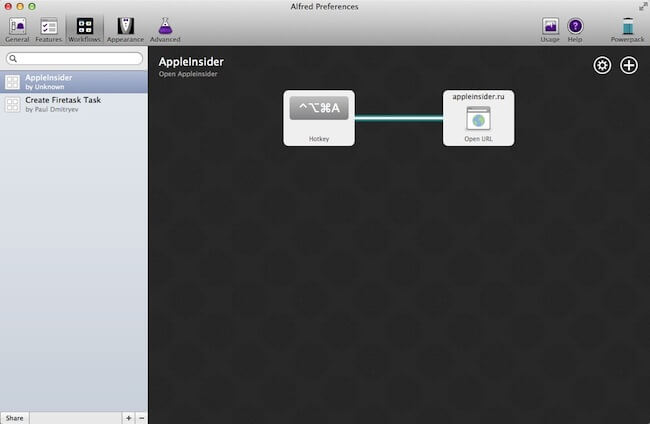
Если же в триггере в выпадающем списке «Argument» выбрать «Selection in OS X», а в действии задать адрес типа:
наш Workflow станет заметно интересней. Теперь вы можете выделить любой текст в любом приложении OS X, нажать комбинацию клавиш и автоматически запустить поиск выделенного текста на нашем сайте.
Невероятная мощь, при том, что это все — только самый простой сценарий. Реальные возможности процессов в Alfred намного шире, а там, где они не справляются, на помощь приходят сценарии на разных языках программирования, и это позволяет создавать невероятные по удобству и мощности сценарии обработки данных. Некоторые примеры собраны тут.
В общем, Alfred — мощный инструмент, способный невероятно упростить и ускорить вашу ежедневную работу за Mac-ом, но как и любой мощный инструмент он требует обучения, которое потом окупится сэкономленным временем.
Источник: appleinsider.ru